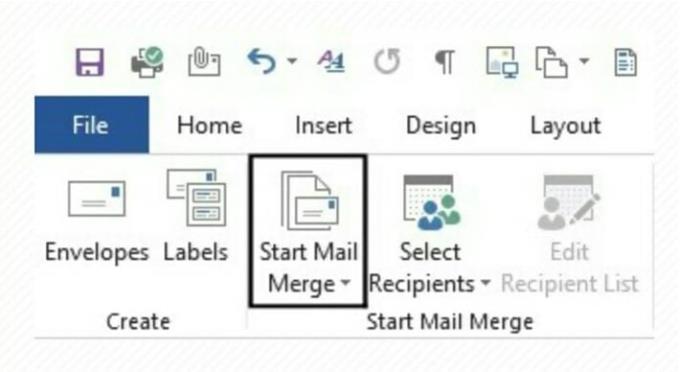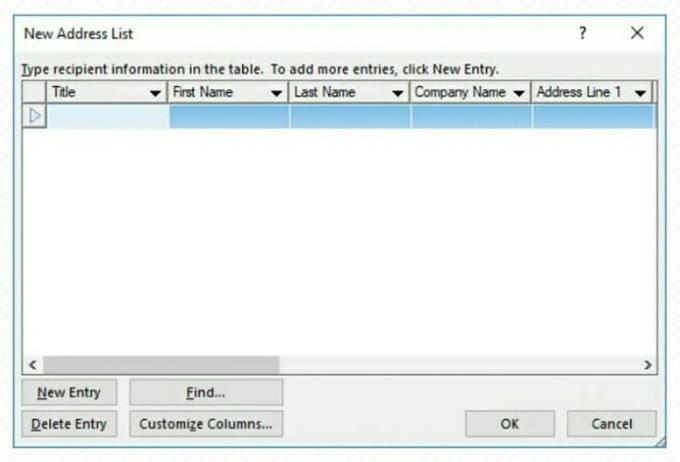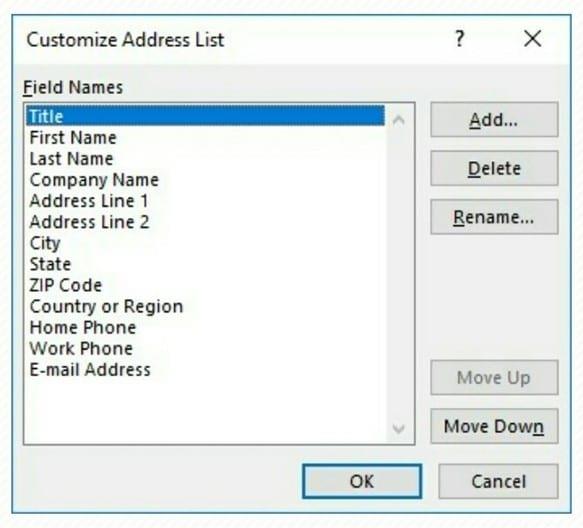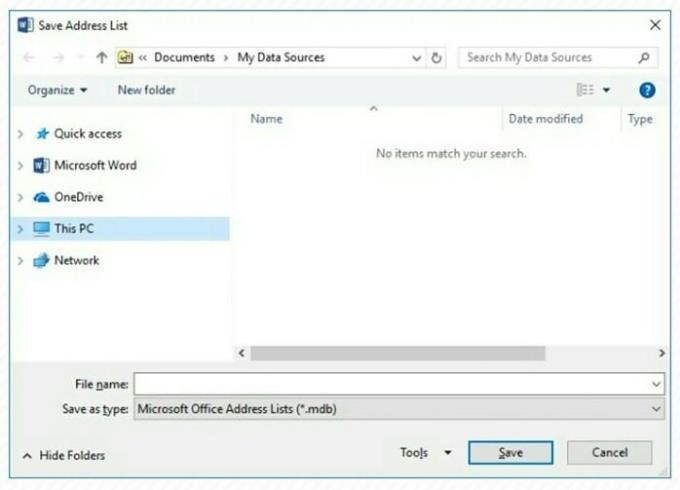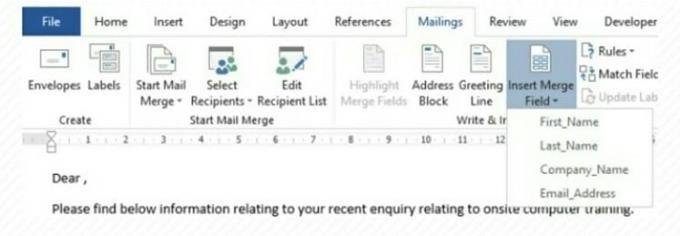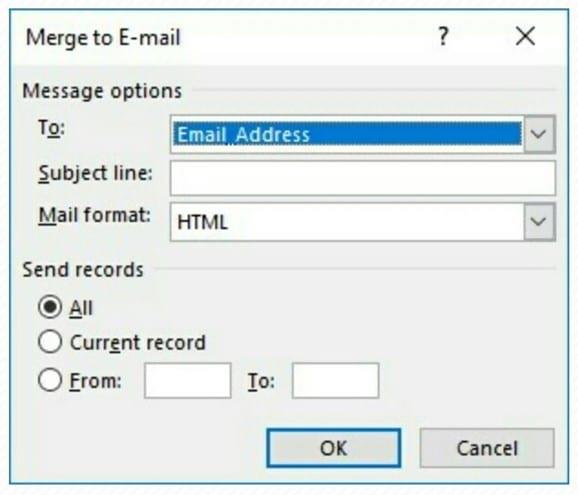La combinació de correspondència és una característica de Microsoft Office. Permet als usuaris enviar missatges massius. Podeu redactar un missatge amb Microsoft Office i enviar-lo a moltes persones alhora.
La combinació de correspondència us estalvia d'haver d'enviar correus electrònics separats per a cada contacte mitjançant l'ús de Microsoft Outlook per enviar correus electrònics massius. Pot semblar complicat, però un cop sabeu com utilitzar la combinació de correspondència, és bastant fàcil.
Pros i contres d'utilitzar la combinació de correspondència per a Word
Tot i que és una característica útil en general, hi ha diversos inconvenients quan s'utilitza la fusió de correu electrònic de Word.
És aconsellable que accediu a quins correus electrònics podreu fusionar sense cap pèrdua de qualitat i informació, i quins s'han de fer a mida per a la correspondència privada o empresarial.
Pros
– Més ràpid
– Retenció de contactes més fàcil
– Envieu més dades
– Millor seguiment
Contres
– Menys personalització
–
Format no adaptatiu – Augment de la possibilitat d'enviar incorrectament
Obtindreu MS Word a qualsevol suite de MS Office. Podeu comprar una targeta d'activació d'Amazon i rebre-la per correu. El codi funcionarà tant per als usuaris de Windows com de MacOS.
Pas 1: redacteu el correu electrònic
Podeu redactar el vostre missatge a Microsoft Word. Microsoft Word forma part de Microsoft Office. Ara seguiu aquests passos per enviar un correu electrònic massiu.
1. Obriu Microsoft Word des del vostre escriptori. També podeu obrir Microsoft Office des del menú de programes. Ara, seleccioneu Microsoft Word de la llista de programes de Microsoft Office.
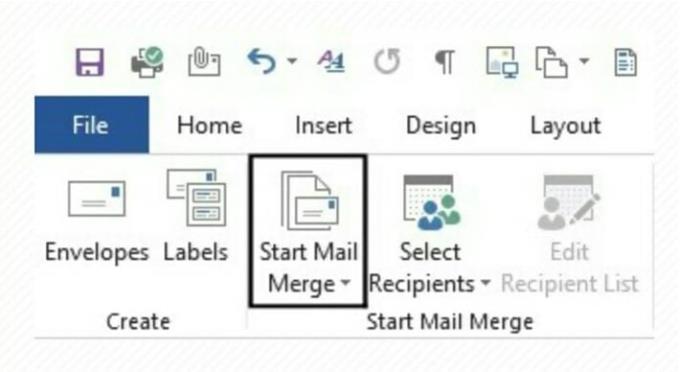
2. Feu clic a Fitxer Ara feu clic a Inicia la combinació de correspondència.
3. A les opcions proporcionades, seleccioneu Missatge de correu electrònic.
4. Microsoft Word us proporcionarà una interfície de correu electrònic. El document no tindrà marges, a diferència d'un document normal.
5. Seguiu el format habitual de correu electrònic. Escriviu la salutació inicial i el cos del vostre missatge de correu electrònic.
6. També podeu incloure la vostra signatura de correu electrònic. Per a això, heu de copiar la vostra signatura de correu electrònic des de Microsoft Outlook.
7. La combinació de correspondència també us permet afegir contingut personalitzat al vostre correu electrònic.
Pas 2: creeu una llista de destinataris
A continuació, voldreu reunir la vostra llista de destinataris per al vostre correu electrònic. Podeu desar la vostra llista com a document de Microsoft Word o convertir-la en un fitxer de Microsoft Excel. Qualsevol programa de creació de documents compatible amb Windows funcionarà.
També podeu utilitzar l'assistent de combinació de correspondència per crear una llista de destinataris. Ara, seguiu aquests senzills passos per afegir els vostres destinataris:
1. Feu clic al botó Destinatari de la pestanya Combinació de correspondència.
2. Ara, feu clic a Escriviu una llista nova. També podeu afegir la vostra llista de destinataris preexistent.
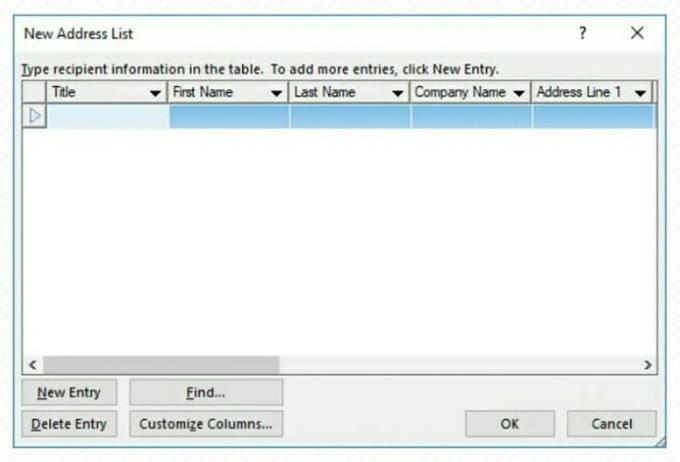
3. A la finestra de la llista de destinataris, podeu afegir informació rellevant. Com el nom i l'adreça de l'empresa.
4. Utilitzeu el botó Personalitza Podeu excloure els camps no desitjats. La funció de canvi de nom també està disponible. Deseu els vostres canvis a la llista d'adreces. La vostra llista d'adreces acabada de crear anirà al directori Els meus recursos de dades amb . mdb
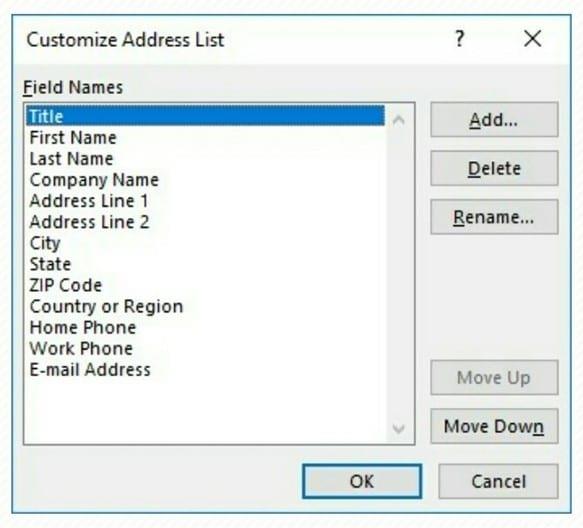
5. Feu clic a D' acord per desar el vostre treball.
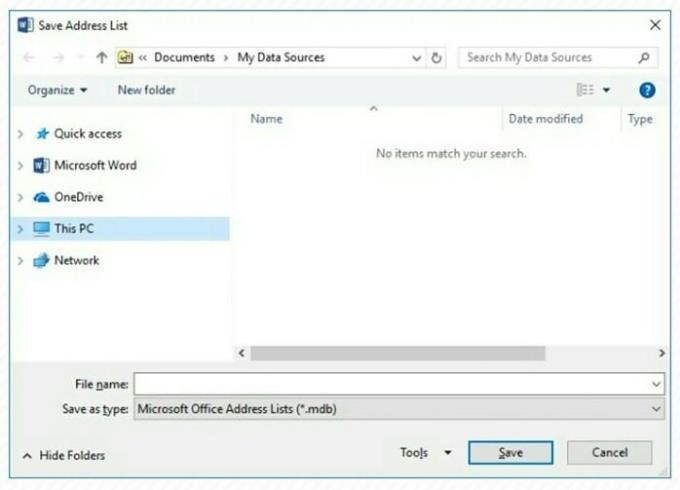
Pas 3: completeu la combinació de correspondència
Ara que teniu el vostre correu electrònic redactat i la llista de destinataris completada, seguiu aquests passos per completar la combinació de correspondència.
1. Seleccioneu l' opció Camp de combinació de correspondència per veure el menú desplegable. De la llista, seleccioneu els camps obligatoris.
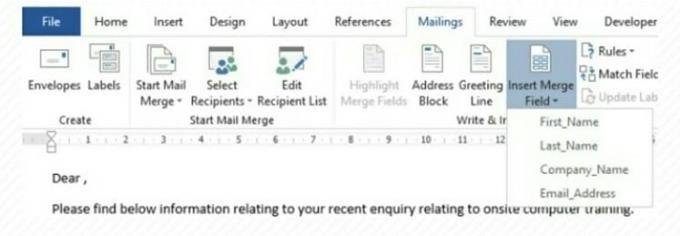
2. Ara veureu una llista de codis de camp a la vostra pantalla. Apareixeran així <> . No manipuleu malament aquests camps.
3. Podeu veure el text real del correu electrònic a la pàgina
4. Trieu l' opció Finalitzar i combinar a la pestanya de correu. Ara el vostre correu electrònic està llest per enviar.
5. Feu clic a D' acord al quadre de diàleg final per completar la combinació de correspondència.
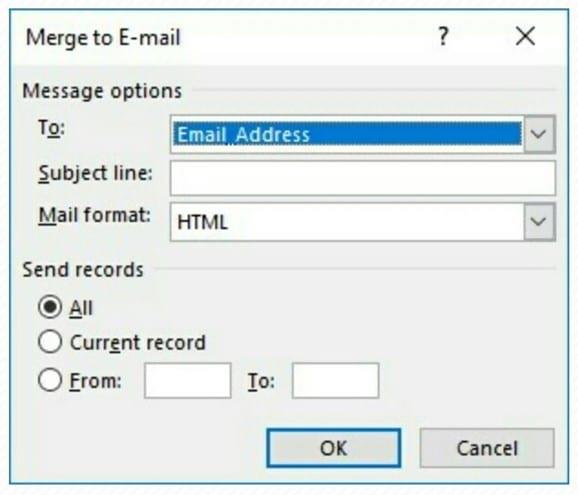
És tan senzill com això. Ja esteu preparat per enviar un correu electrònic a un gran grup de destinataris. Podreu veure els vostres missatges de correu electrònic en qualsevol moment.